

|
办公软件是指可以进行文字处理、表格制作、幻灯片制作、图形图像处理、简单数据库的处理等方面工作的软件。目前办公软件朝着操作简单化,功能细化等方向发展。办公软件的应用范围很广,大到社会统计,小到会议记录,数字化的办公,离不开办公软件的鼎力协助。另外,政府用的电子政务,税务用的税务系统,企业用的协同办公软件,这些都属于办公软件。 Word2003入门教程26:在Word文本框中对齐文本动画演示: 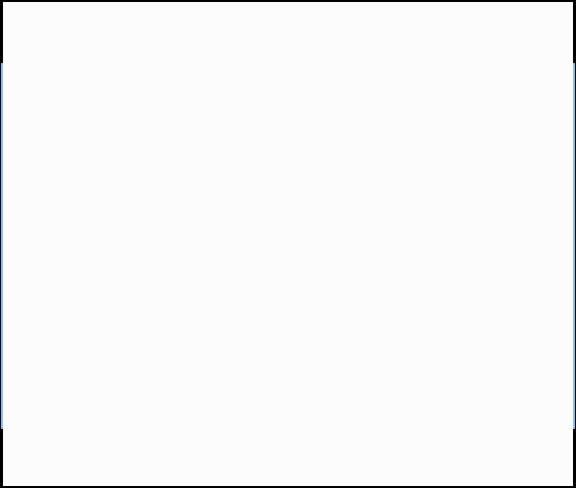 ①将闪动的光标置于文档标题后,单击“插入”→“分隔符”,在对话框中选中“分节符”中的“下一页”项,单击“确定”按钮,为文档添加一个分节符,并将插入点后的内容分至下一页。 ② 将光标移至要重新对齐的页面中,单击“文件”→“页面设置”,打开“页面设置”对话框,切换到“版面”选项卡。 ③ 在“应用范围”中选则“本节”。 ④ 在“垂直对齐方式”菜单中选择对齐方式。 共有四种垂直对齐方式: (1)顶端对齐:将文本挤向页面的顶端。 (2)居中:文本居中,文本上下将出现相同高度的空白。 (3)两端对齐:根据页面的高度度均匀地扩展分布文本。 (4)底端对齐:将文本挤向页面的底端。 ⑤ 最后单击“确定”按钮。 Office办公软件是办公的第一选择,这个地球人都知道。除了微软Office,市面上也存在很多其他Office类软件。 |
温馨提示:喜欢本站的话,请收藏一下本站!